




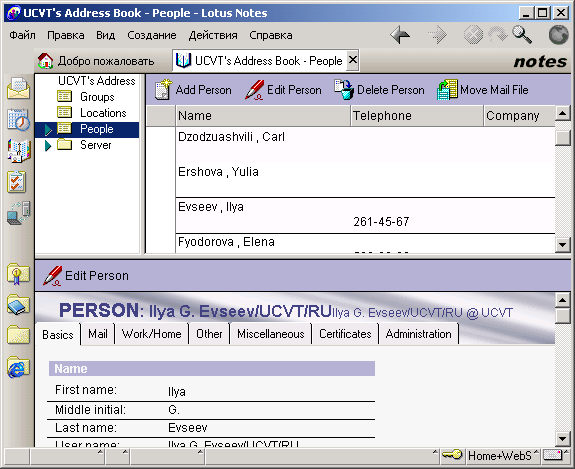



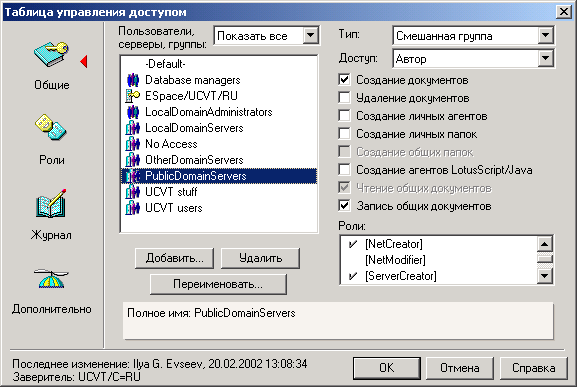

Категория: Бланки/Образцы
С точки зрения пользователя программа 1С состоит из платформы и конфигурации. Мы говорили, что в каждом конкретном случае используется одна из множества возможных конфигураций. Настало время сказать, что это не совсем так.
Почему не так? Потому что в каждой информационной базе существуют как минимум две конфигурации.
Почему не совсем так? Потому что пользователь действительно работает всегда только с одной конфигурацией. Вторая конфигурация предназначена для разработчика или человека, который должен вносить изменения в конфигурацию (например, администратора базы данных). Для пользователя она «не видна».
Конфигурация, предназначенная для разработчика, называется Основная конфигурация (или просто Конфигурация – та, которую мы редактировали в Конфигураторе). Конфигурация, с которой работают пользователи, называется Конфигурация базы данных .
Основную конфигурацию можно редактировать Конфигурацию базы данных редактировать нельзя, можно только произвести обновление конфигурации базы данных на основе основной конфигурации.
Такое внутреннее устройство позволяет вносить изменения в конфигурацию, не прерывая работы пользователей (поскольку изменения вносятся в основную конфигурацию). Затем, когда разработчик будет уверен в том, что все изменения, которые он внес, верны, можно будет быстро произвести обновление конфигурации базы данных, используя основную конфигурацию. Но для этого придется завершить работу всех пользователей.
Разработчик всегда может сравнить основную конфигурацию и конфигурацию базы данных, может вернуться к исходному состоянию основной конфигурации, используя конфигурацию базы данных (если, например, совсем запутался в своих изменениях).
Таким образом, взаимодействие двух конфигураций можно представить следующим образом (рис. 2.24):
Рис. 2.24. Взаимодействие двух конфигураций
Когда разработчик работает с основной конфигурацией, система всегда подсказывает ему, отличается ли его вариант основной конфигурации от того, который сохранен, и отличается ли сохраненный вариант основной конфигурации от конфигурации базы данных.
Если разработчик редактирует основную конфигурацию и редактируемый вариант основной конфигурации отличается от того, который сохранен, в заголовке окна дерева конфигурации появляется признак модифицированности конфигурации (*) – рис. 2.25:
Рис. 2.25. Заголовок окна дерева конфигурации
Если сохраненный вариант основной конфигурации отличается от конфигурации базы данных, в заголовке окна дерева конфигурации появляется знак отличия конфигураций (<!>) – рис. 2.26:
Рис. 2.26. Заголовок окна дерева конфигурации
Для сохранения основной конфигурации следует воспользоваться командой Конфигурация à Сохранить конфигурацию, а для обновления конфигурации базы данных необходимо выполнить команду Конфигурация à Обновить конфигурацию базы данных. При выполнении команды Отладка à Начать отладку система сама сначала сохраняет основную конфигурацию, а затем производит ее сравнение с конфигурацией базы данных. В случае если конфигурации отличаются, выдается запрос на обновление конфигурации базы данных, который вы видели в предыдущих примерах.
При выполнении команды Отладка à Продолжить система, после описанных выше действий, предлагает еще и перезапустить приложение, чтобы прекратить текущую отладочную сессию.
Таким образом, система старается облегчить жизнь разработчика и автоматизировать часто выполняемые операции.
Важным фактом является то, что именно в момент обновления конфигурации базы данных система создает (модифицирует) в базе данных те структуры хранения данных, которые мы описали в виде объектов конфигурации.
Таким образом, обычные элементы справочника пользователь добавляет в ту структуру базы данных, которую создала система на основе объекта конфигурации Справочник, а предопределенные элементы этого справочника система добавляет в эту структуру сама, на основе все того же описания этой структуры, которым является объект конфигурации Справочник.
© studopedia.ru Не является автором материалов, которые размещены. Но предоставляет возможность бесплатного использования. Есть нарушение авторского права? Напишите нам
Дата публикации: Июл 22, 2016
Получить 200 видеоуроков по 1С бесплатно:
Не так уж редки случаи, когда пользователь при очередном открытии рабочей базы данных 1С 8.3 Бухгалтерия 3.0 видит перед собой следующее, весьма странное на первый взгляд, информационное сообщение: «Конфигурация базы данных не соответствует сохраненной конфигурации»:

Чаще всего это происходит после таких событий как неудачные попытки обновления. Например, аварийное завершение программы 1С 8.3 во время обновления или незавершённые модификации рабочей конфигурации, то есть программист что-то делал, но не доделал в конфигураторе.
На самом деле такая ошибка может появиться в любой конфигурации (1С 8.3 (8.2) Управление торговлей 11 (10.3), ЗУП 3.0 (2.5) или др. Здесь все причины заключаются в функционировании самой архитектуры системы 1С Предприятие 8. Поэтому, для начала, в следующей главе этой статьи приведём краткое и понятное её описание, чтобы впоследствии могли выбрать для себя правильное решение проблемы. Благо, с полученными знаниями это не составит труда.
Почему возникает ошибкаВообще говоря, часто употребляемое понятие «Информационная база 1С» является комплексным – в него включаются не только база данных как таковая, но и конфигурации.
Для образного и очень близкого к правде сравнения приведём простую таблицу, например справочник сотрудников организации:
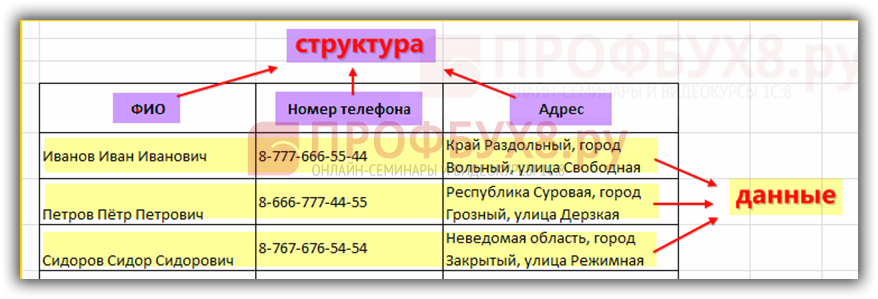
Совсем немного усложним: в информационной базе 1С бывает, как минимум, две конфигурации:
Вернёмся к нашему примеру: по просьбе пользователя программист 1С, используя средства конфигуратора, отредактировал таблицу справочника сотрудников, добавив туда дополнительный столбец Дата рождения. Для этого ему надо было пройти два этапа:
Таким образом, рассматриваемая в этой статье ошибка «Конфигурация базы данных не соответствует сохраненной конфигурации» возникает, когда уже закончен первый этап (изменена О.К.), но ещё пока не осуществлён второй (обновление К.Б.Д.) – две конфигурации различаются, не соответствуют друг другу.
Напоследок, прежде чем переходить к решению проблемы, ещё раз обратим внимание, что второй этап, то есть обновление К.Б.Д. может быть не выполнен не только из-за решения программиста отсрочить его, но и, к примеру, из-за аварийного преждевременного завершения обновления конфигурации.
Важно: Перед каждыми производимыми модификациями информационной базы и других файлов, относящихся к 1С, не забывайте делать резервные копии. Как сделать резервное копирование базы в 1С 8.3 читайте в следующей статье. Или смотрите в нашем видео уроке:
Что делать?Существует несколько возможных алгоритмов действий, выбор какого-либо из них зависит от разных факторов: квалификации и полномочий пользователя, зоны ответственности за администрирование 1С и др.
Игнорировать измененияЕсли не вносили никаких изменений в основную конфигурацию, но необходимо продолжать работу в программе 1С Предприятие 8, в том числе и до того момента, когда ответственный за обновление завершит свою работу, то есть выполнит 2-й этап. Или же пока не выяснятся причины произошедшего и не внесутся исправления, то можете игнорировать данное сообщение с ошибкой.
Просто каждый раз при запуске информационной базы соглашайтесь с предложением продолжить, нажимая кнопку «Да». Функциональность приложения от этого не изменится, останется прежней:
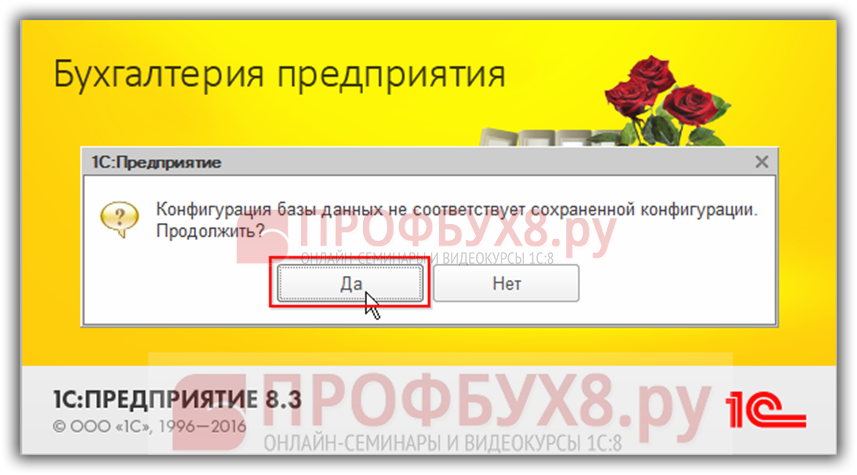
Можно и вовсе принудительно убрать это сообщение, прописав ключ /DisableStartupMessages в параметрах запуска информационной базы:
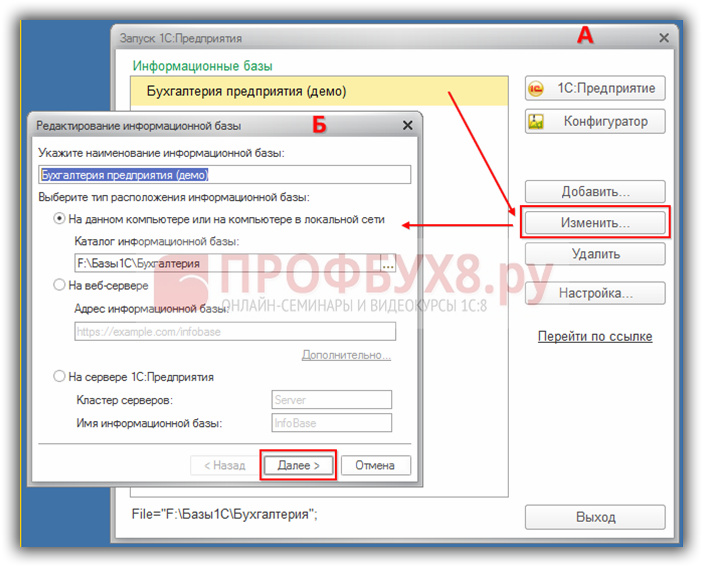
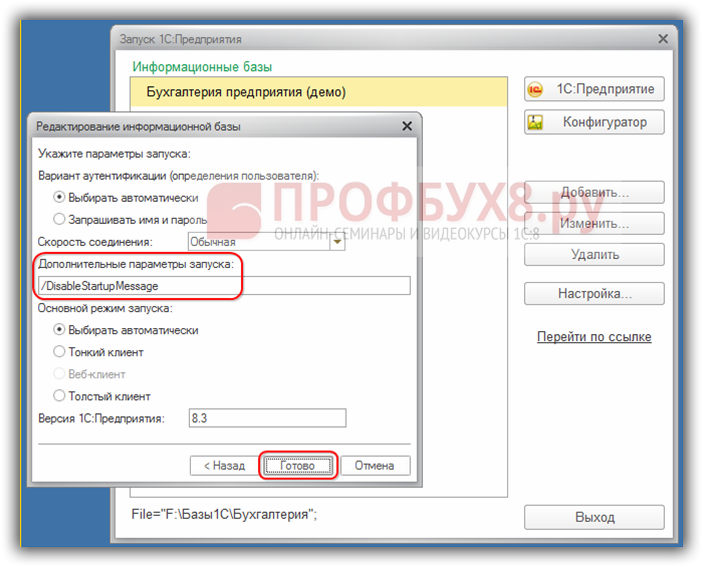

Теперь при запуске базы данных 1С 8.3 не будете видеть стартовое сообщение: «Конфигурация базы данных не соответствует сохраненной конфигурации» и программа 1С Предприятие будет запускаться в привычном порядке.
Примечание. Кроме того, рассмотренный параметр подавляет следующие стартовые сообщения:
Если твёрдо уверены, что следует сохранить изменения и обновить конфигурацию базы данных, осознаёте последствия и несёте за это ответственность, то осуществить процедуру можно в конфигураторе несколькими равнозначными способами:
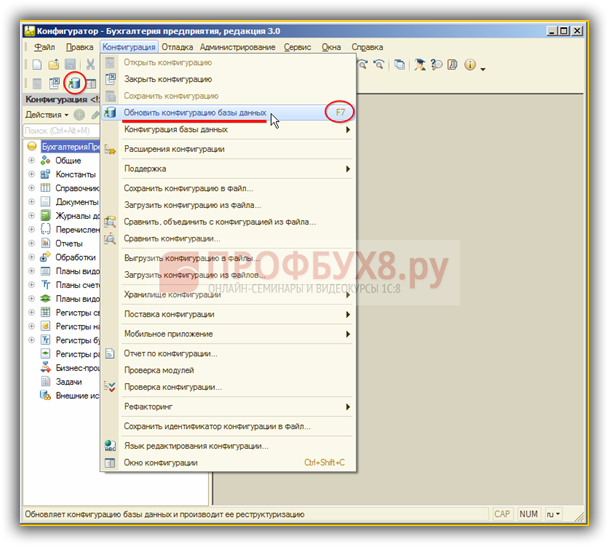
Примечание: По умолчанию открываемое слева окно конфигурации и есть основная конфигурация; значок <!> в заголовке окна говорит о том, что она уже изменена и отличается от конфигурации базы данных. Последняя открывается командой главного меню: Конфигурация – Конфигурация базы данных -Открыть конфигурацию БД.
Через некоторое время после команды обновления появляется финальное диалоговое окно «Реорганизация информации», служащее последним предупреждением о необратимости изменения конфигурации базы данных. В окне перечислены изменения, которые вступят в силу после нажатия кнопки Принять:
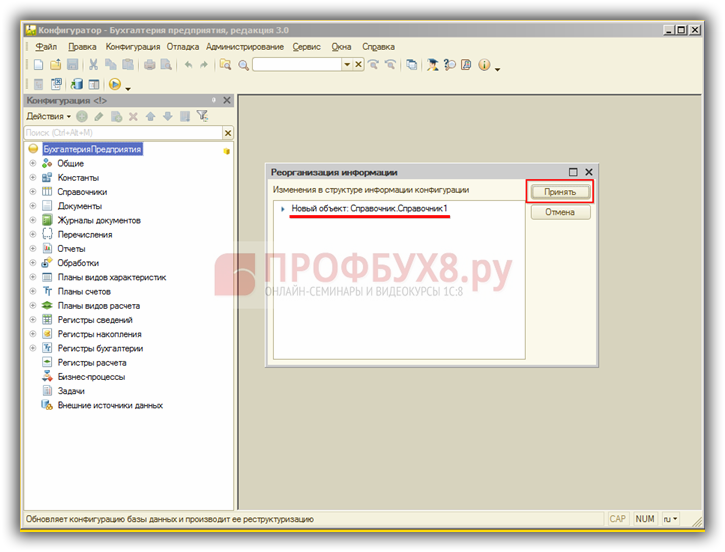
При ровно тех же условиях, перечисленных в первом абзаце предыдущей главы, можете принять решение сделать откат изменений основной конфигурации, то есть убрать их, привести эту конфигурацию к состоянию, соответствующему состоянию конфигурации базы данных.
Для этого надо выполнить команду главного меню: Конфигурация – Конфигурация базы данных – Вернуться к конфигурации БД :
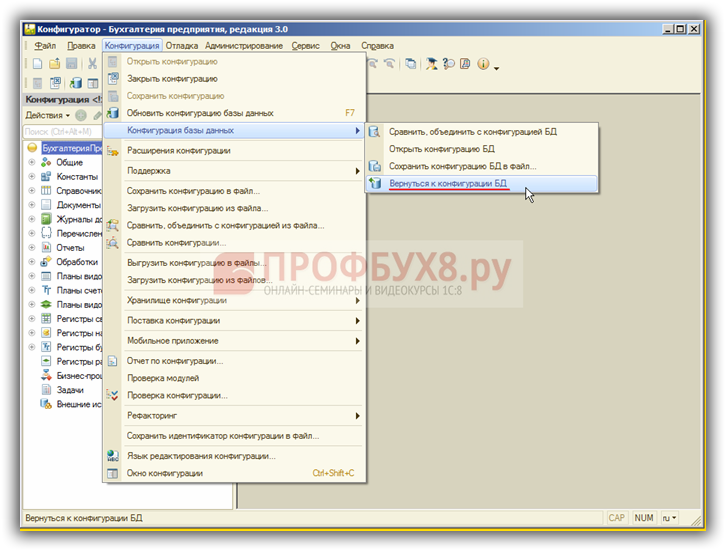
Далее появляется диалоговое окно с предупреждением о потере сделанных в основной конфигурации изменений в случае нажатия кнопки Да:

Итак, согласившись продолжить, мы откатываем О.К. к конфигурации базы данных.
Чтобы научиться работать в программе 1С, изучить весь функционал и стать профессиональным пользователем программы 1С 8.3 приглашаем на наши курсы и семинары. Подробнее о курсе смотрите в следующем видео:

Данные материалы доступны
для просмотра только зарегистрированным
подписчикам проекта Профбух8.ру
После регистрации на указанный адрес
вы получите ссылку на просмотр
более 300 видеоуроков по работе
в 1С:Бухгалтерия 8, 1С:ЗУП 8 и 1С:УТ 8 (бесплатно)
Мы будем рассматривать основы разработки прикладных конфигураций на примере автоматизации деятельности салона красоты "Марина". В салоне работают директор, администратор. мастера и другие сотрудники. Основная задача мастеров - оказание услуг клиентам. Салон закупает материалы у поставщиков. Материалы расходуются в ходе оказания услуг, а так же их можно продавать клиентам - физическим лицам или организациям.
Мы автоматизируем деятельность салона. В частности, нужно автоматизировать учет материалов, учет деятельности мастеров, учет клиентов с возможностью назначения особых условий обслуживания для постоянных клиентов. Нужно автоматизировать расчет заработной платы для сотрудников, создать отчеты, которые позволят руководству анализировать эффективность деятельности салона. В ходе решения задачи мы столкнемся и со многими другими практическими ситуациями, требующими автоматизации.
Мы не будем стремиться к созданию решения, которое можно будет использовать на практике. Наша основная задача - рассмотреть работу с объектами системы, использовав избранную предметную область для демонстрации возможностей и особенностей системы. Хотя, с другой стороны, нашу итоговую конфигурацию. после доработки, можно будет использовать на практике.
Продолжим знакомство с Конфигуратором. А именно, приступим к изучению операций с объектами .
1.3. Создаем объектыПервой операцией с объектами. которую мы освоим в Конфигураторе. будет создание объектов. Создать объект нужного вида можно несколькими способами. Например - вызвав контекстное меню группы объектов и выбрав в нем пункт Добавить ( рис. 1.9 ).

Рис. 1.9. Создаем новый объект
Обратите внимание на пиктограмму, которая сопровождает пункт меню. Такую же пиктограмму имеет кнопка Добавить на панели инструментов окна дерева конфигурации. Эта же команда продублирована в меню Действия .
Обратите внимание на то, что одно и то же действие в Конфигураторе можно выполнить различными способами.
Пока не будем выполнять описанную команду. В следующей лекции мы попрактикуемся в создании объектов и в других операциях с ними.
Выше мы использовали понятие " объект ", однако, не поясняли его. Если вы знакомы с объектно-ориентированной методологией программирования. понятие " объект " должно быть вам знакомо. Если нет - давайте рассмотрим простой пример, который позволит понять сущность объектов. Представьте себе, что конфигурация - это ноутбук. Ноутбук состоит из отдельных частей, связанных воедино, взаимодействующих друг с другом. Это - монитор. клавиатура, материнская плата. центральный процессор. оперативная память - список можно продолжать очень долго. Всё то, из чего состоит наш ноутбук, его детали - это объекты. Каждый объект обладает определенной функциональностью. Он может связываться каким-то образом с другими объектами. он имеет средства управления, может сообщать другим объектам о своем состоянии. В более широком смысле и ноутбук - это тоже объект. Им можно управлять, используя клавиатуру. Он может выводить сообщения с помощью монитора. Они составляют интерфейс. с помощью которого пользователь взаимодействует с ноутбуком.
Итак, объект. это "деталь" конфигурации. Существуют объекты различных видов - их список можно видеть в окне дерева конфигурации .
Сейчас рассмотрим некоторые другие не менее важные действия, которые выполняют в Конфигураторе .
1.4. Архивная копия информационной базыОдна из важнейших сервисных операций, которую вам постоянно придется выполнять - это создание архивной копии информационной базы .
Архивные копии рабочих баз нужно делать достаточно регулярно - для того, чтобы обезопасить себя от потери информации. Если вы собираетесь выполнить какую-нибудь операцию, которая может повлиять на нормальную работу конфигурации. например - обновить конфигурацию - прежде чем ее выполнять, вы должны обязательно сделать архивную копию информационной базы .
Имейте в виду, что операция по архивированию информационной базы универсальна, как и многие другие операции в Конфигураторе. То есть - используя описанные команды вы сможете сделать архивную копию любой конфигурации. работающей на платформе 1С:Предприятие 8.
Сделать архивную копию информационной базы можно несколькими способами.
Первый из них заключается в обычном копировании или архивировании каталога с информационной базой .
Второй способ - воспользоваться инструментами архивирования, встроенными в Конфигуратор. А именно, если выполнить команду меню Администрирование > Выгрузить информационную базу. появится окно, которое содержит стандартный запрос о задании имени сохраняемого файла. В нашем случае это файл с расширением .DT. Он содержит архивную копию информационной базы. В случае повреждения или утери информационной базы вы можете восстановить ее из архивного файла командой Администрирование > Загрузить информационную базу .
Помните, что информационная база содержит не только конфигурацию. но и базу данных, которая формируется при работе пользователя с системой, то есть - данные, которые он вводит в систему в режиме 1С:Предприятие.
При загрузке информационной базы из файла вы получаете то ее состояние, которое она имела на момент выгрузки. Изменения, сделанные после этого, теряются. Предположим, мы выгрузили информационную базу и после этого создали новый объект системы, ввели какие-то данные в пользовательском режиме. Если после этих действий загрузить ранее выгруженную информационную базу. окажется, что сделанные изменения утрачены.
1.5. Основная конфигурация и конфигурация базы данныхИнформационная база хранит две конфигурации. Одна из них называется основной конфигурацией или просто конфигурацией. Именно ее мы правим в ходе работы с конфигуратором и именно ее открываем командой Конфигурация > Открыть конфигурацию. Вторая конфигурация называется конфигурацией базы данных. Она используется в ходе работы пользователей. Редактировать основную конфигурацию можно в процессе работы пользователей с информационной базой. Для того, чтобы перенести изменения в конфигурацию базы данных. нужно, чтобы пользователи завершили работу с программой. Для того, чтобы открыть конфигурацию базы данных. выполните команду Конфигурация > Конфигурация базы данных > Открыть конфигурацию БД. Команды изменения объектов в окне конфигурации базы данных заблокированы.
Если, открыв конфигурацию. мы внесем в нее изменения, например, создадим новый объект. в заголовке окна дерева конфигурации можно будет наблюдать значок: "*" (признак модифицированности конфигурации ) ( рис. 1.10 ).

Рис. 1.10. Признак модифицированности конфигурации
Значок "*" означает, что внесенные изменения не сохранены в основной конфигурации. То есть он сигнализирует о том, что изменения, которые мы внесли на этапе конфигурирования, могут быть утеряны при, например, внезапном отключении питания.
Для того, чтобы сохранить основную конфигурацию. нужно выполнить команду меню Конфигурация > Сохранить конфигурацию .
После сохранения значок модифицированности конфигурации исчезает, но появляется значок отличия конфигураций "<!>" ( рис. 1.11 ).

Рис. 1.11. Признак отличия конфигураций
Знак отличия конфигураций указывает на то, что изменения, внесенные в основную конфигурацию. пока не внесены в конфигурацию базы данных .
Для того, чтобы перенести изменения из основной конфигурации в конфигурацию базы данных. нужно выполнить команду Конфигурация > Обновить конфигурацию базы данных. Если изменения, внесенные в основную конфигурацию не были сохранены до выполнения этой команды - система, перед обновлением конфигурации базы данных. предложит сначала сохранить изменения.
При обновлении конфигурации базы данных система выводит окно с перечнем изменений, которые будут внесены в конфигурацию базы данных ( рис. 1.12 ).

Рис. 1.12. Запрос о реорганизации информации
Если вы согласны с перечнем изменений, нажмите на кнопку Принять. в противном случае - на кнопку Отмена .
Признаки отличия конфигураций и модифицированности могут отображаться в заголовке окна дерева конфигурации одновременно. Если вы внесли изменения в конфигурацию. сохранили основную конфигурацию. не обновляя конфигурацию базы данных. а потом продолжили вносить изменения - оба значка отобразятся в заголовке окна.
Если вы внесли изменения в основную конфигурацию. сохранили их, но еще не обновляли конфигурацию базы данных. вы можете вернуться к конфигурации базы данных. отменив изменения, сделанные в основной конфигурации. То есть, фактически, заменить основную конфигурацию конфигурацией базы данных. Для этого нужно выполнить команду Конфигурация > Конфигурация базы данных > Вернуться к конфигурации БД .
Конфигурацию можно сохранять в файл и загружать из файла. Для сохранения основной конфигурации в файл выполните команду Конфигурация > Сохранить конфигурацию в файл. Для загрузки конфигурации из файла выполните команду Конфигурация > Загрузить конфигурацию из файла. Выгруженная конфигурация хранится в файле с расширением .CF.
В файл можно выгружать не только основную конфигурацию. но и конфигурацию базы данных - это можно сделать командой Конфигурация > Конфигурация базы данных > Сохранить конфигурацию БД в файл .
Обратите внимание на то, что выгружая информационную базу в файл. вы сохраняете в этом файле информационную базу целиком - то есть основную конфигурацию. конфигурацию базы данных и саму базу данных, которая содержит информацию, введенную пользователем в пользовательском режиме.
Сохраняя конфигурацию в файл вы сохраняете лишь конфигурацию - структуру данных, которая используется для описания возможностей, доступных пользователю в режиме 1С:Предприятие.
1.6. Варианты запуска 1С:Предприятия из конфигуратораВ процессе правки конфигурации в режиме конфигуратора бывают моменты, когда нужно проверить функциональность разрабатываемого решения в режиме 1С:Предриятие. Конфигурацию можно открыть в этом режиме прямо из Конфигуратора. воспользовавшись командой Сервис > 1С:Предприятие или соответствующей кнопкой на панели инструментов. При таком способе запуска программа будет работать точно так же, как она работала бы, если бы вы запустили ее в режиме 1С:Предприятие из стартового окна программы.
Еще один режим запуска, доступный из Конфигуратора. предназначен для отладочных целей. Для того, чтобы открыть конфигурацию в режиме отладки, выполните команду Отладка > Начать отладку или нажмите соответствующую кнопку.
Если до попытки запуска системы 1С:Предприятие из Конфигуратора в конфигурацию были внесены изменения, не отраженные в конфигурации базы данных. перед запуском система уточнит, хотите ли вы обновить конфигурацию базы данных ( рис. 1.13 ).

Рис. 1.13. Запрос об обновлении конфигурации базы данных
Если вы ответите Нет - программа запустится, но изменения из основной конфигурации не будут перенесены в конфигурацию базы данных. При ответе Да система сначала обновит конфигурацию базы данных. а потом запустится в режиме 1С:Предприятие.
1.7. ВыводыВ данной лекции мы начали знакомство с платформой 1С:Предприятие 8. Сейчас вы должны уметь создавать новую информационную базу. запускать программу в режиме конфигуратора и 1С:Предприятие, открывать информационную базу. создавать объекты. архивировать информационную базу и сохранять конфигурацию в файл. Так же вы должны уметь запускать 1С:Предприятие из Конфигуратора для проверки функциональности разрабатываемого прикладного решения в различных режимах - в режиме отладки и в обычном режиме.